
Mặc định, tốc độ quạt các dòng laptop của Lenovo chạy rất thư giãn (tầm 3000 RPM đổ lại) khi dùng Linux, đôi khi hệ thống quá nhiệt nó cũng tà tà mà chạy, bài viết này mình sẽ hướng dẫn cấu hình lại tốc độ quạt dựa vào nhiệt độ hiện hành để đạt được nhiệt độ tối ưu nhất (tầm 5000 RPM đổ lại).
Lưu ý: phương pháp này không thay thế cho việc tra keo tản nhiệt cho CPU và GPU, khô queo thì cũng phải tra thôi :v ..
# ƯU ĐIỂM
- An tâm về nhiệt độ laptop khi hoạt động với công suất tối đa hơn.
# NHƯỢC ĐIỂM
- Tốc độ quạt càng nhanh, âm thanh quạt phát ra càng lớn, không khuyên dùng với các máy dùng để làm việc văn phòng.
# CÀI ĐẶT
- Mở terminal (tổ hợp phím Ctrl Alt T).
- Cài cấu hình bộ cảm biến, dịch vụ quạt và công cụ hệ thống:
sudo apt install lm-sensors thinkfan sysfsutils -y
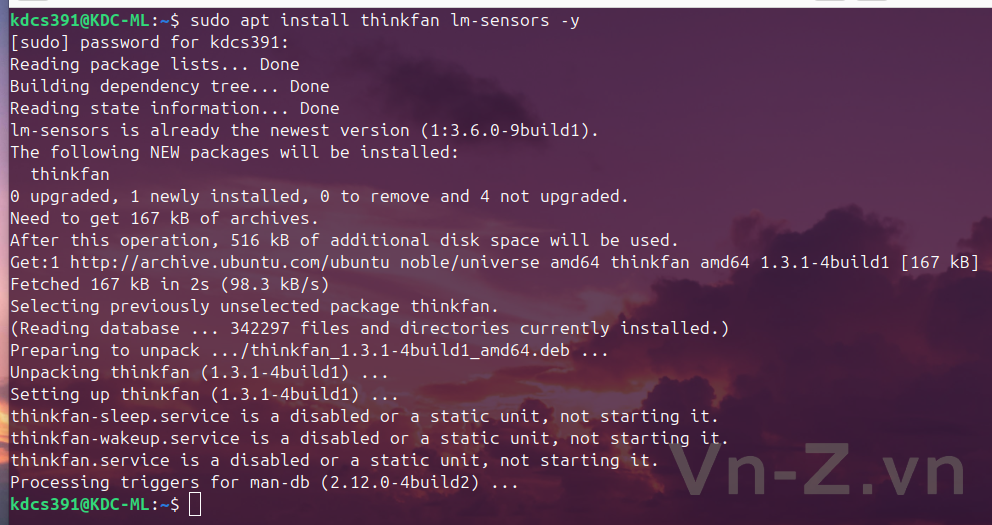
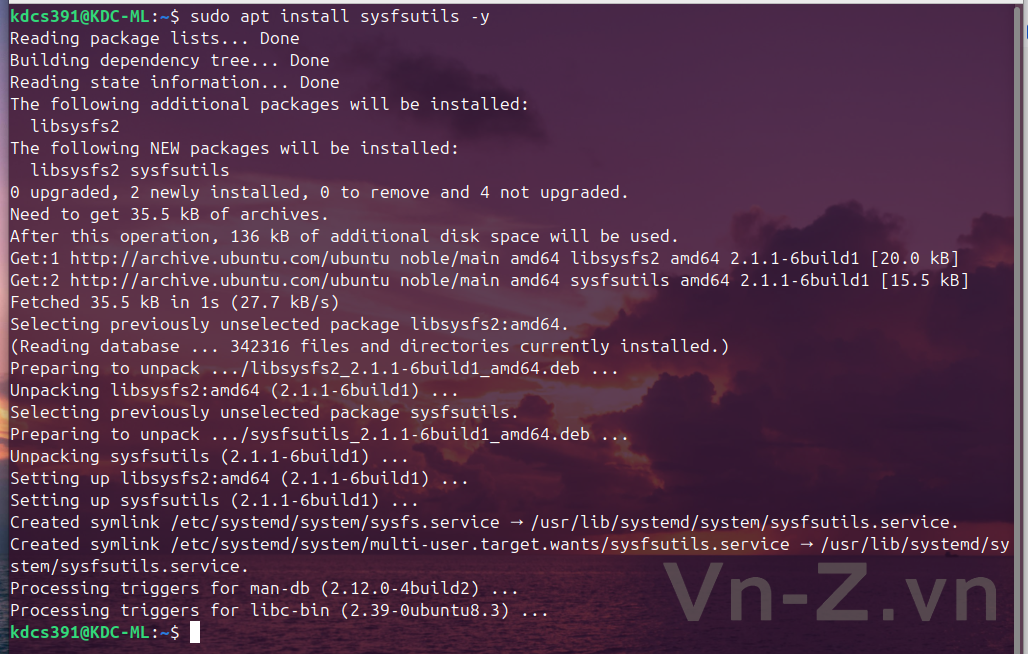
# CẤU HÌNH
- Nhận dạng các cảm biến (enter để chọn mặc định cho tới hết sau khi chạy lệnh):
sudo sensors-detect

- Liệt kê các cảm biến giám sát nhiệt độ trên hệ thống:
find /sys/devices -type f -name "temp*_input"|sed 's/^/hwmon /g'
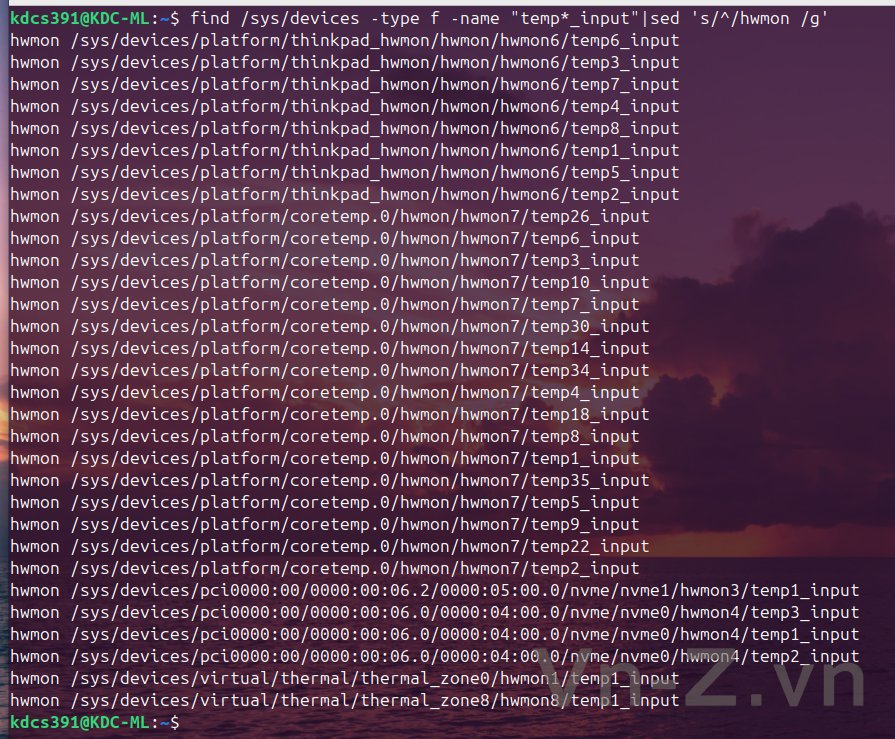
- Bạn lưu ý các mục có coretemp.0, chọn hết tất cả và copy (mỗi CPU mỗi khác số lượng core):
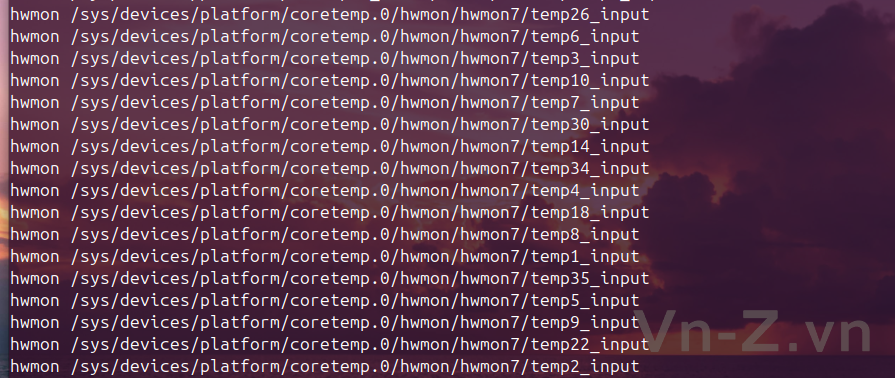
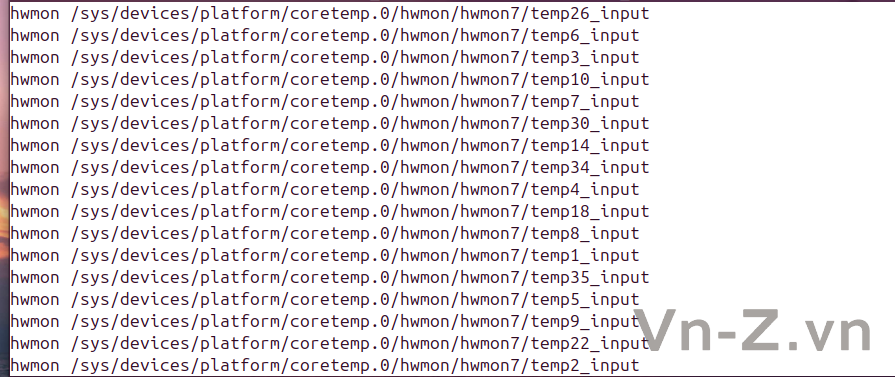
- Tạo file cấu hình dịch vụ quạt:
sudo gedit /etc/thinkfan.conf

- Dòng đầu tiên bạn nhập:
tp_fan /proc/acpi/ibm/fan

- Xuống dòng và cách một dòng, dán lại dữ liệu đã copy về coretemp.0 ở trên:
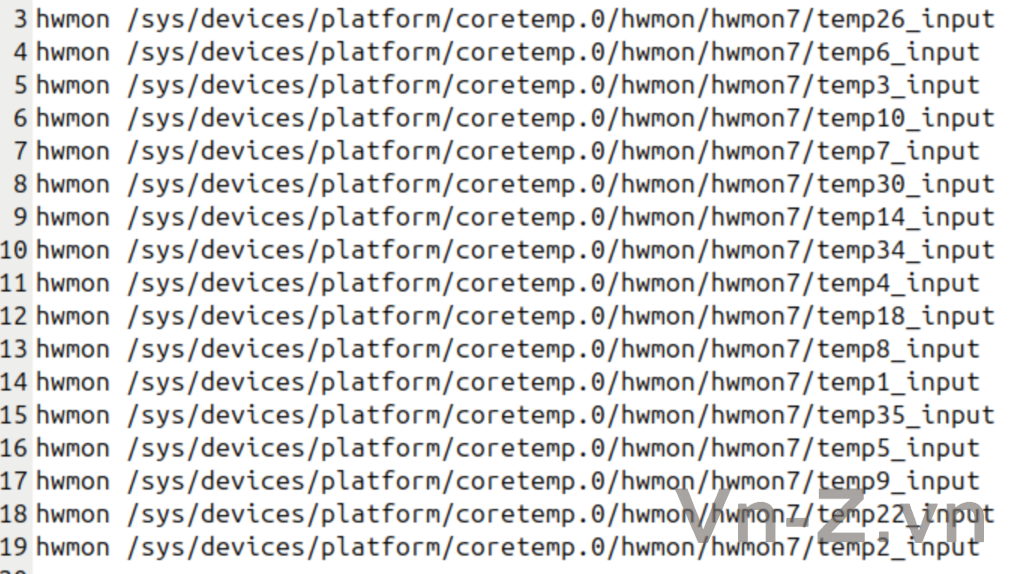
- Tiếp tục xuống dòng và cách một dòng, gõ tiếp như sau (tương ứng: mốc tốc độ - có 8 mốc, nhiệt độ đầu của mốc, nhiệt độ cuối của mốc), không gõ (diễn giải..), xong hết lưu lại và thoát trình edit:
(0, 0, 50) (diễn giải: mốc 0, nhiệt độ 0 độ, nhiệt độ đỉnh 50 độ)
(1, 50, 55) (diễn giải: mốc 1, nhiệt độ 50 độ, nhiệt độ đỉnh 55 độ)
(2, 55, 60) (diễn giải: mốc 2, nhiệt độ 55 độ, nhiệt độ đỉnh 60 độ)
(3, 60, 65) (diễn giải: mốc 3, nhiệt độ 60 độ, nhiệt độ đỉnh 65 độ)
(4, 65, 70) (diễn giải: mốc 4, nhiệt độ 65 độ, nhiệt độ đỉnh 70 độ)
(5, 70, 75) (diễn giải: mốc 5, nhiệt độ 70 độ, nhiệt độ đỉnh 75 độ)
(6, 75, 80) (diễn giải: mốc 6, nhiệt độ 75 độ, nhiệt độ đỉnh 80 độ)
(7, 80, 32767) (diễn giải: mốc 7, nhiệt độ 80 độ, nhiệt độ đỉnh lớn hơn 80 độ)

- Cho phép can thiệp vào tốc độ quạt mặc định của hệ thống trong kernel:
- Nhập vào nội dung dưới và lưu lại:sudo gedit /etc/modprobe.d/thinkpad_acpi.conf
options thinkpad_acpi fan_control=1
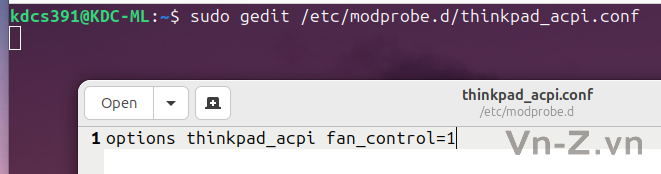
- Gỡ giá trị quạt cũ và khởi chạy lại giá trị mới:
sudo modprobe -r thinkpad_acpi && sudo modprobe thinkpad_acpi

- Kiểm tra lại xem đã được quyền điều chỉnh quạt chưa, chú ý dòng fan_control nếu là Y thì bạn đã thành công:
systool -v -m thinkpad_acpi
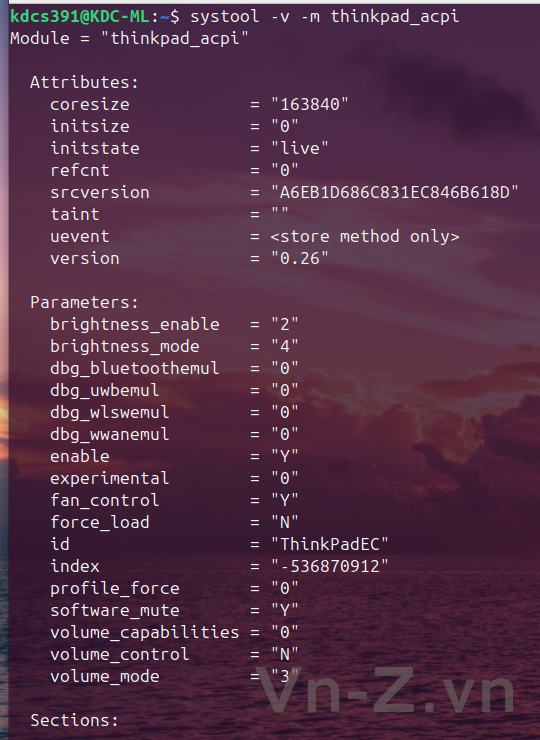
- Chạy trình giám sát nhiệt độ và mốc tốc độ quạt hiện hành của dịch vụ quạt, cái này để giám sát thay đổi, có thể ấn Ctrl C để ngắt lệnh:
sudo thinkfan -n
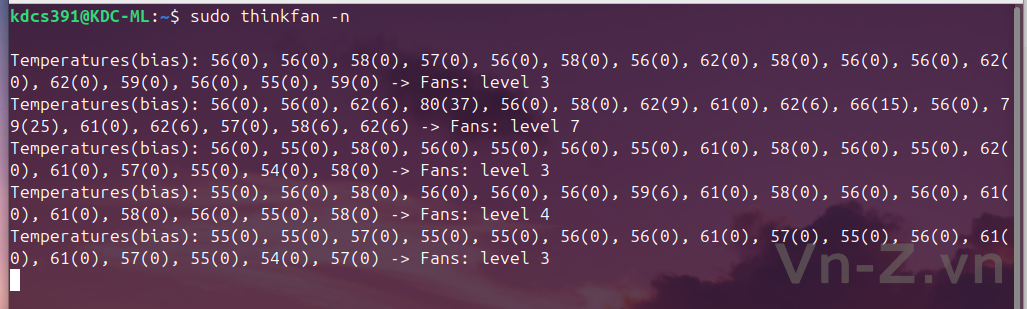
- Mở dịch vụ quạt, sau khi chạy lệnh dưới, chờ khoảng 30s rồi mới sang lệnh kế:
sudo systemctl enable thinkfan thinkfan-sleep thinkfan-wakeup
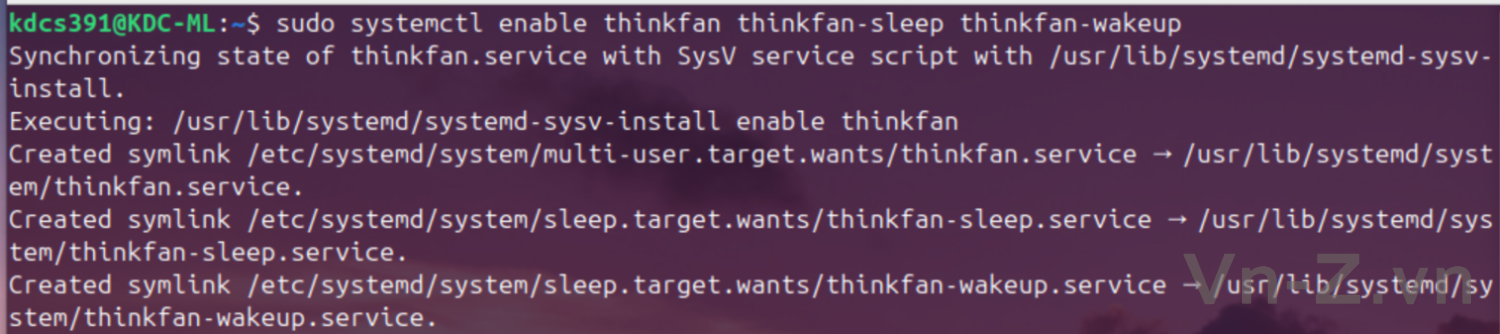
- Khởi chạy dịch vụ quạt là hòan tất, khởi động lại vẫn giữ nguyên cấu hình:
sudo systemctl start thinkfan thinkfan-sleep thinkfan-wakeup

# GỠ BỎ
- Chạy các lệnh dưới theo thứ tự để gỡ bỏ các thay đổi:
sudo rm /etc/modprobe.d/thinkpad_acpi.conf
sudo modprobe -r thinkpad_acpi && sudo modprobe thinkpad_acpi
sudo apt remove thinkfan -y
Chúc các bạn thành công !
Nguồn: mò mẫm
 .
.
Sửa lần cuối:

